word里蓝线红线怎么去掉 word蓝线和红线如何去除
更新时间:2022-04-25 13:39:26作者:run
在编辑word文档时,总是会出现字体下面出现蓝线或者红线的情况,因此有些用户就想要将其去除,今天小编给大家带来word里蓝线红线怎么去掉,有遇到这个问题的朋友,跟着小编一起来操作吧。
解决方法:
1、如下图,我们以一首木兰辞为例子讲解以下如何去掉下划的红色和蓝色线。如下图所示,木兰辞中存在很多的蓝色和红色线。

2、找到文件菜单,单击文件菜单,打开文件菜单。

3、在文件菜单中,我们从左侧蓝色区域中可以看到有选项一项,单击选中选项。如下图所示。
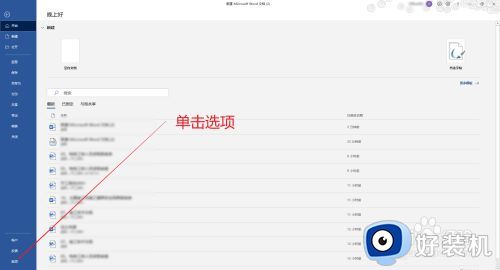
4、单击选项后,会弹出如下所示的窗口。我们单击校核,后找到以下两项文字检查项,我们取消勾选,系统默认是勾选的。如下图,然后单击确定。
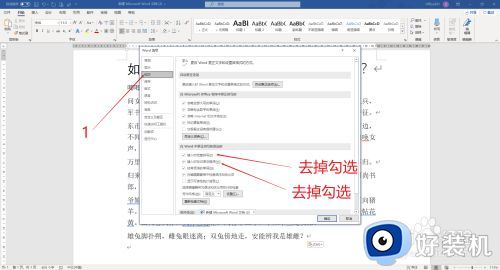
5、单击确定后,我们可以发现,现在的正文已经没有下划线了。

以上就是关于word蓝线和红线去除设置方法的全部内容,还有不清楚的用户就可以参考一下小编的步骤进行操作,希望能够对大家有所帮助。
word里蓝线红线怎么去掉 word蓝线和红线如何去除相关教程
- word里绿线红线怎么去掉 word蓝线和红线如何去除
- word红线绿线怎么去掉 word文档如何去除红线和绿线
- word蓝色波浪线如何去除 word蓝色波浪线怎么去掉
- word文档波浪线怎么去掉 word文档下划波浪线怎么删除
- 文档中红色波浪线怎么去除 word文档波浪红线怎么去掉
- word怎样去掉红色波浪线 word怎么不显示红色波浪线
- 文档里的红色波浪线怎么去掉 怎么去掉文字下面的红色波浪线
- Word文字下面有红色波浪线为什么 Word文字下面有红色波浪线如何去掉
- word绿色波浪线是什么意思 word里绿色的波浪线怎么去掉
- word如何去除下划线上的文字 word文档怎么把下划线上的字去掉
- 电脑无法播放mp4视频怎么办 电脑播放不了mp4格式视频如何解决
- 电脑文件如何彻底删除干净 电脑怎样彻底删除文件
- 电脑文件如何传到手机上面 怎么将电脑上的文件传到手机
- 电脑嗡嗡响声音很大怎么办 音箱电流声怎么消除嗡嗡声
- 电脑我的世界怎么下载?我的世界电脑版下载教程
- 电脑无法打开网页但是网络能用怎么回事 电脑有网但是打不开网页如何解决
热门推荐
电脑常见问题推荐
- 1 b660支持多少内存频率 b660主板支持内存频率多少
- 2 alt+tab不能直接切换怎么办 Alt+Tab不能正常切换窗口如何解决
- 3 vep格式用什么播放器 vep格式视频文件用什么软件打开
- 4 cad2022安装激活教程 cad2022如何安装并激活
- 5 电脑蓝屏无法正常启动怎么恢复?电脑蓝屏不能正常启动如何解决
- 6 nvidia geforce exerience出错怎么办 英伟达geforce experience错误代码如何解决
- 7 电脑为什么会自动安装一些垃圾软件 如何防止电脑自动安装流氓软件
- 8 creo3.0安装教程 creo3.0如何安装
- 9 cad左键选择不是矩形怎么办 CAD选择框不是矩形的解决方法
- 10 spooler服务自动关闭怎么办 Print Spooler服务总是自动停止如何处理
